Најновија верзија Оффице пакета, Мицрософт Оффице 2010, је несумњиво најбољи пакет за продуктивност тамо за Виндовс. Оффице 2010 је доступан у четири издања и компатибилан је са Виндовс КСП, Виста, Виндовс 7, Виндовс Сервер 2003 и Виндовс Сервер 2008 оперативним системима.
Иако је компатибилан са добрим старим Виндовс КСП-ом, корисници морају да користе 32-битну верзију КСП са инсталираним сервисним пакетом 3 да би могли да инсталирају и покрећу Оффице 2010. Једноставно речено, Оффице 2010 не може да се инсталира на Виндовс КСП. СП1 или СП2.

Када покушате да покренете инсталацију система Оффице 2010 у оперативном систему Виндовс КСП СП1 или СП2, добијате „Подешавање не може да настави због следеће грешке: да бисте инсталирали и користили овај производ, морате да користите један од следећих оперативних система: Виндовс 7, Виста СП1, КСП СП3, Сервер 2003 СП2, Виндовс 7 (к64), Виста СП1 (к64), Сервер 2008 к (к64). Исправите горе наведене проблеме и поново покрените поруку о подешавању.
Док преузимање и инсталирање сервисног пакета 3 није тежак задатак, многи корисници оперативног система Виндовс КСП и даље користе СП2 из различитих разлога. Корисници Виндовса КСП који не могу да надограде на СП3 и још увек желе да инсталирају Оффице 2010 ће бити драго да знају да Оффице 2010 може да се инсталира и на КСП СП2 са малим решењем. Једини услов је да морате покренути к86 верзију КСП-а.
Следите упутства дата у наставку да бисте инсталирали омиљени Оффице 2010 на Виндовс КСП СП2:
1. корак: Отворите Регистри Едитор. Да бисте то урадили, идите на Старт мени, кликните на Рун, укуцајте регедит.еке у дијалогу Рун, а затим притисните тастер ентер.
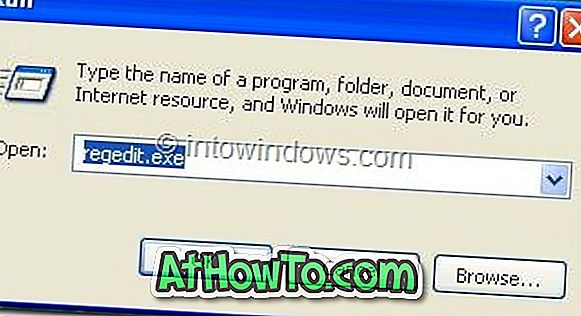
Други корак: У уређивачу регистратора идите до следећег кључа регистратора:
ХКЕИ_ЛОЦАЛ_МАЦХИНЕ СИСТЕМ ЦуррентЦонтролСет Контрола Виндовс
Корак 3: Са десне стране, двапут кликните на ЦСДВерсион и промените његову вредност са 200 на 300.
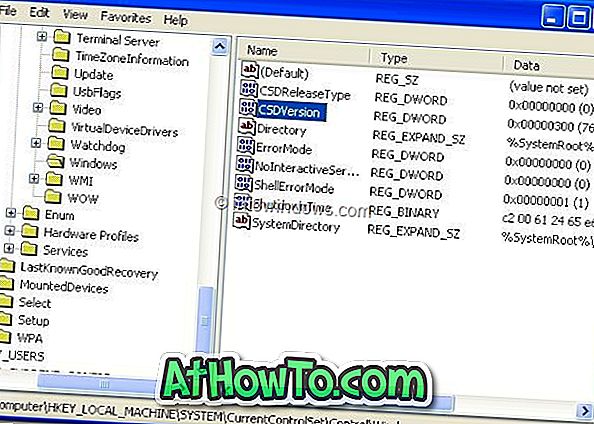
Корак 4: Затворите уређивач регистра. Поново покрените рачунар, а затим покрените инсталацију система Оффице да бисте започели инсталацију система Оффице 2010. Сада бисте требали моћи да инсталирате без проблема. Једном инсталиран, идите до истог кључа регистратора и затим промените вредност на 200.
Корак 5: Уживајте у Оффице 2010 и његовим могућностима.
Можда бисте жељели знати како проширити пробни период за Оффице 2010 уз помоћ алата Оффице 2010 Триал Ектендер. Не заборавите да погледате како да онемогућите Оффице 2010 спласх екран да бисте убрзали почетак.














